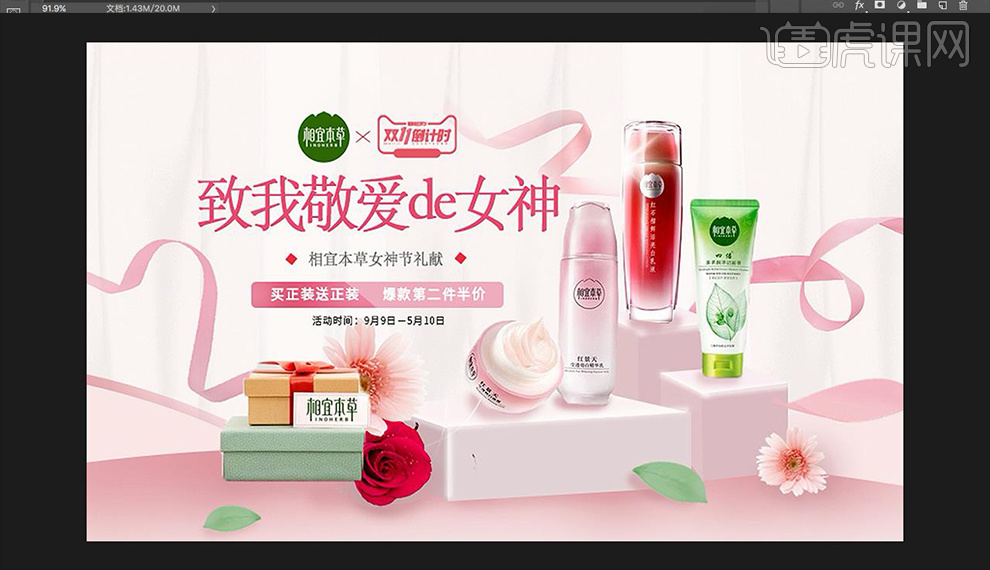ps怎样制作粉色唯美护肤品海报
发布时间:暂无
1.打开【PS】新建图层,填充前景色为【谈粉色】。
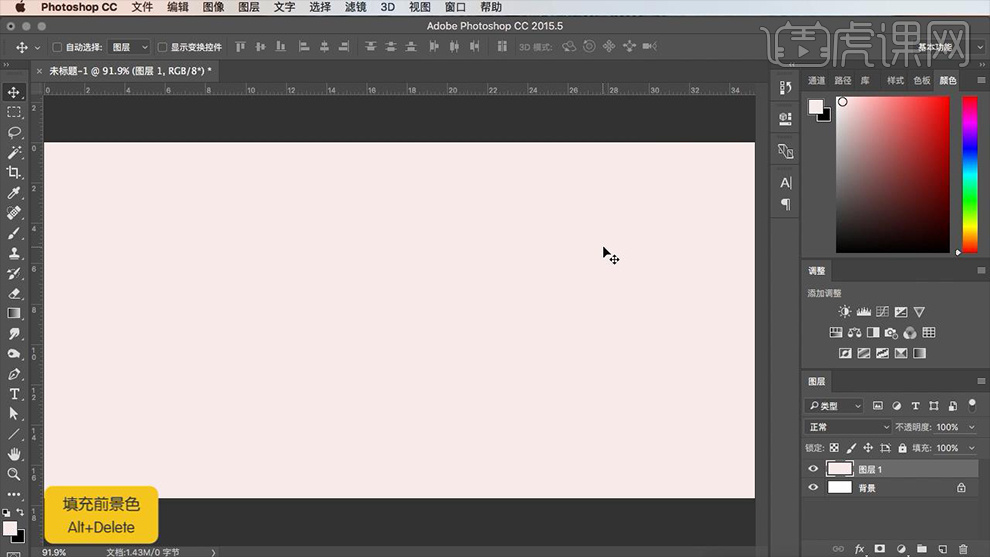
2.拖入【窗帘素材】,使用【钢笔工具】绘制图形,并按住【ALT键】【创建剪切蒙版】,使用【画笔工具】涂抹,效果如图。
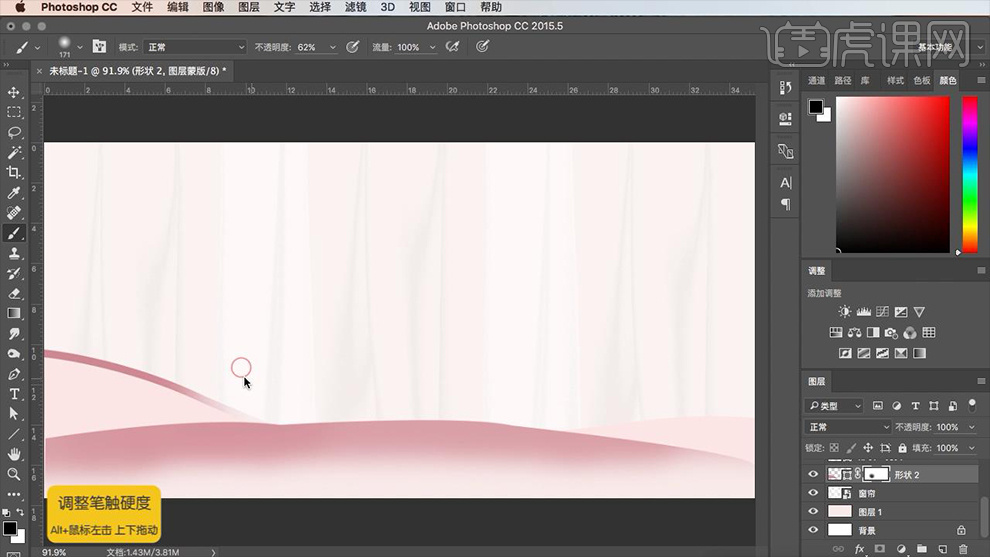
3.使用【矩形工具】结合【CTRL+T】和【直接选择工具】拼接出立方体效果。
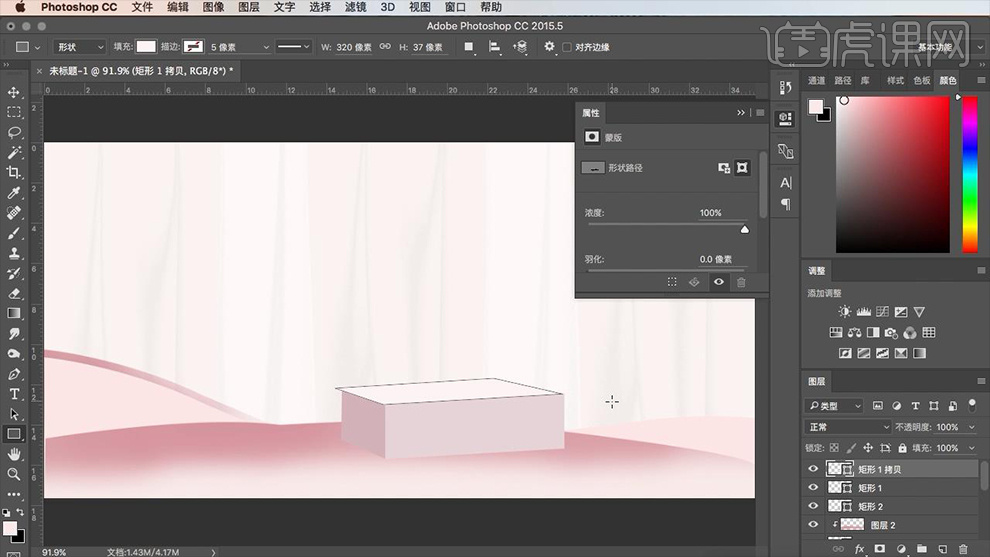
4.拖入【产品素材】,按【CTRL+T】调整位置大小,效果如图所示。

5.继续拖入【丝带素材】,调整方向和位置。

6.使用【字符工具】输入文案,颜色如图所示,并使用【矩形工具】和圆角【矩形工具】绘制图形,添加装饰。

7.选中所有【文字图层】按【CTRL+G】进行编组。

8.拖入【LOGO素材】调整位置,效果如图所示。

9.新建图层,使用【柔边画笔工具】适当降低【不透明度】对素材部分添加阴影,效果如图。

10.最终效果如图所示。